Page 1
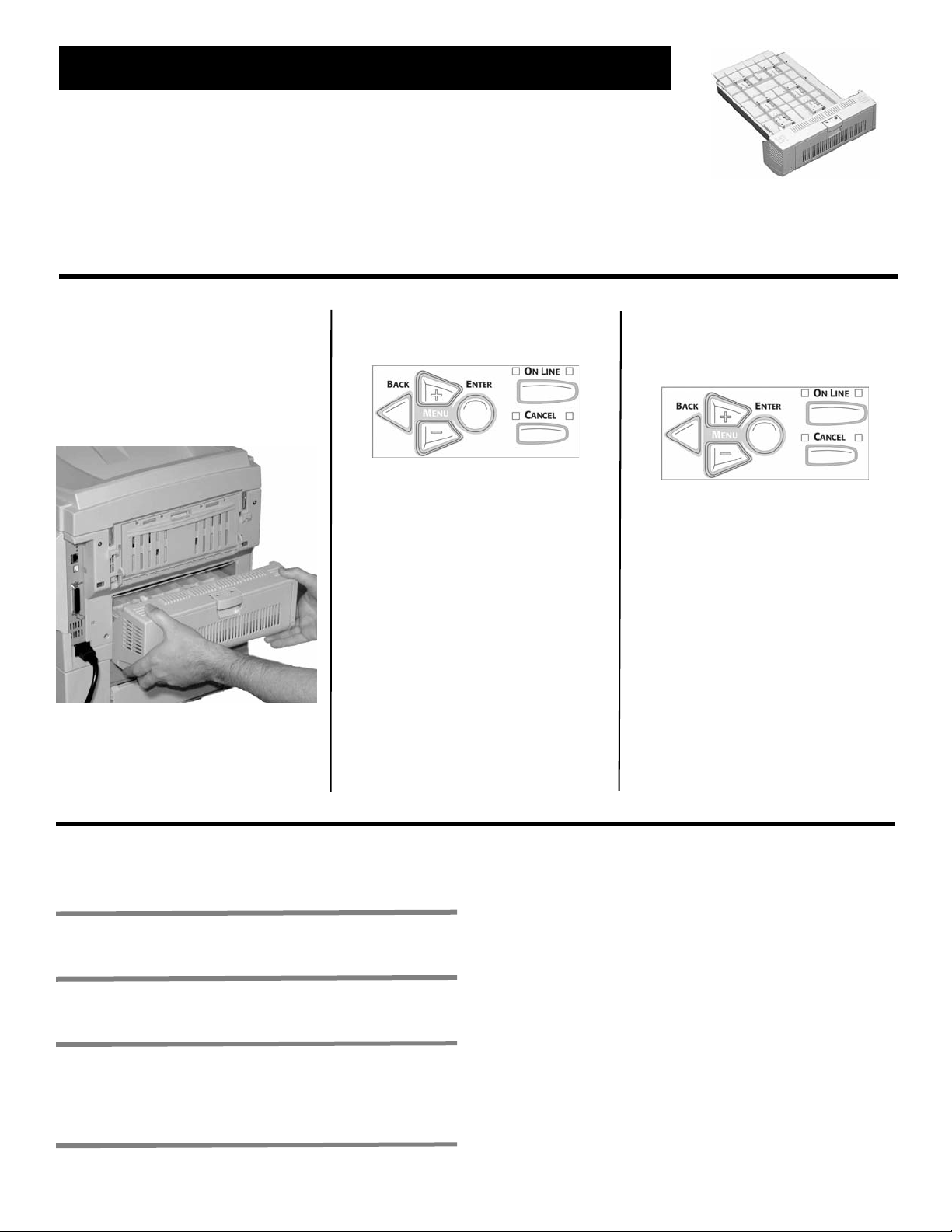
Installation Instructions
Duplex Unit,
for C5500n and C6100n printers
English . . . . . . . . . . . . . . . . . . . . . . . . . . . . . . . . . . . . . . . . . 1
Français . . . . . . . . . . . . . . . . . . . . . . . . . . . . . . . . . . . . . . . . 3
Español . . . . . . . . . . . . . . . . . . . . . . . . . . . . . . . . . . . . . . . . 5
Português . . . . . . . . . . . . . . . . . . . . . . . . . . . . . . . . . . . . . . 7
Installation
1. Unpack the duplexer. Remove
the shipping materials.
2. Turn off the printer.
3. Insert the duplexer through the
hinged door in the back of the
printer.
4. Push firmly on the duplexer to be
sure it is firmly seated in the
printer.
5. Turn on the printer.
Oki® P/N 43347501
Verify the Installation
Print the Menu Map
1. Press + one or more times until
INFORMATION MENU appears on
the display.
2. Press ENTER twice.
The MenuMap prints.
3. Look at the top of the first page.
“DUPLEX installed” should
appear.
If it doesn’t
Repeat the “Installation” steps
until it does.
To Set Duplexing as
the Printing Default
in the Printer Menu
1. Press + until you see PRINT
MENU on the display.
2. Press ENTER.
3. Press
4. Press ENTER.
5. Press
6. Press ENTER to engage the
7. Press ON-LINE to save the
+
until you see DUPLEX
on the display.
+
to change the setting
from OFF to ON.
setting.
setting and exit the menu.
(continued on the next page)
Oki Data Americas, Inc., 2000 Bishops Gate Blvd., Mt. Laurel, NJ 08054-4620
Tel: (856) 235-2600 FAX: (856) 222-5320 http://www.okiprintingsolutions.com http://my.okidata.com
Oki Data Americas, Inc., 2735 Matheson Blvd. East, Unit 1, Mississauga (Ontario), Canada L4W 4M8
Tél. : 1 800 654-3282 Téléc. : (905) 238-4427 www.okiprintingsolutions.com
Oki Data de Mexico, S.A. de C.V., Mariano Escobedo No. 748 – 8 Piso, Col Anzures, e. p. 11590, México, DF
Tel: +52-555-263-8780 FAX: +52-555-250-3501 www.okiprintingsolutions.com
Oki Data do Brasil Informática, Ltda., Rua Alexandre Dumas, 2220 – 8º andar,
Chácara Santo Antonio, São Paulo-SP 04717-004, Brasil
Tel: 55-11-3444-6747 (Grande São Paulo), 0800-11-5577 (Demais localidades) FAX: 5511-3444-3501
Email: okidata@okidata.com.br www.okiprintingsolutions.com
OKI ® Oki Electric Industry Company, Ltd.
Page 2
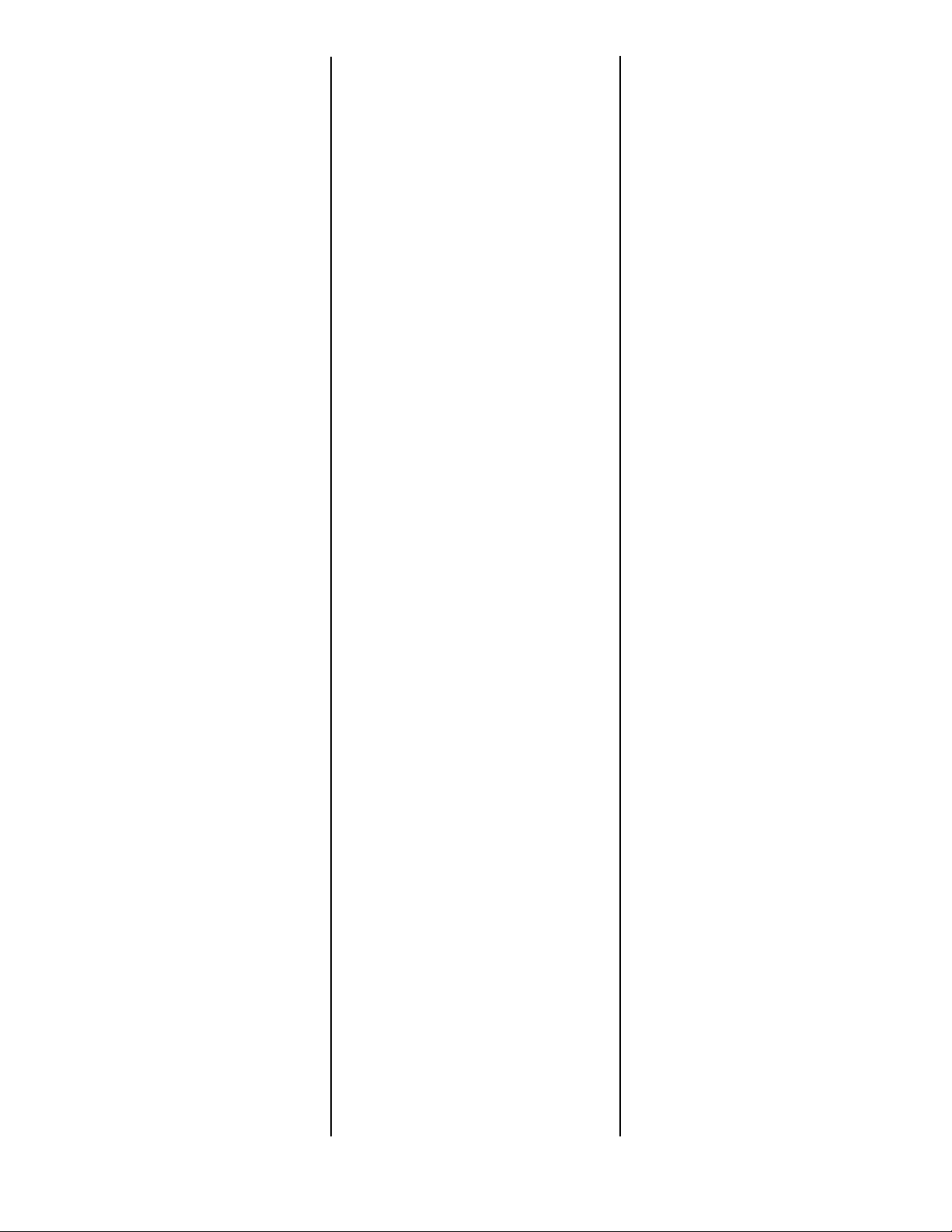
Activate in the Driver:
Windows
Windows PCL Driver
C6100n
1. Click
Start → Settings → Printers
[Printers and Faxes for XP].
The Printers (Printers and Faxes)
dialog box opens.
2. Right click the PCL printer icon.
Click Properties
3. Click the Device Option(s) tab.
4. Click Duplex Option Unit.
5. Click OK.
6. Close the Printers (Printers and
Faxes) dialog box.
Windows Postscript
Emulation Driver
C6100n
1. Click Start
Printers [Printers and Faxes for
XP].
The Printers (Printers and Faxes)
dialog box opens.
2. Right click the Postscript
emulation printer icon. Click
Properties.
3. Next:
Windows XP, 2000 and NT 4.0
click the Device Settings tab.
Windows Me and 98
Device Options tab.
4. Under Installable Options, click
Duplex. Select Installed.
5. Click OK.
6. Close the Printers (Printers and
Faxes) dialog box.
®
→
Settings
: click the
→
:
Activate in the Driver:
Macintosh
Macintosh OS 8.x and 9.x
C6100n
1. Activate Chooser from the Apple
menu.
2. Select LaserWriter 8.
3. Click Printer
4. Click Configure.
5. Change the Duplex Unit setting
to Installed.
6. Click OK twice.
7. Close Chooser.
Macintosh OS X to X.1
C6100n
No activation is required.
Macintosh OS X.2
C6100n
1. Activate Print Center from Local
Hard Drive
Utilities
2. Highlight the printer name.
Select from the menu
Printers
3. Check the box next to Duplex
4. Click Apply Changes.
5. Exit to the desktop.
→
®
→
→
Print Center.
→
Show Info
Setup.
Applications
→
Setting Duplexing as
the Printing Default
on the Macintosh
OS Classic
1. Access the printer driver via an
application (File → Print).
2. Select Layout in the drop down
menu at the left.
3. Click the box to enable Print on
Both Sides.
4. Select the desired binding
position. Make any other
desired adjustments.
5. Click Save Settings.
OS X
1. Access the printer driver via an
application (File → Print).
2. Select Duplex in the drop down
menu at the left.
3. Click the box to enable Print on
Both Sides.
4. Select the desired binding
position. Make any other
desired adjustments.
5. Save your printer profile preset
with a descriptive name.
Example: Duplex Enabled.
6. Use this preset every time you
duplex.
Windows Hiper-C Driver
C5500n
1. Click Start
Printers [Printers and Faxes for
XP].
The Printers (Printers and Faxes)
dialog box opens.
2. Right click the printer icon. Click
Properties.
3. Next:
Windows XP, 2000 and NT 4.0
click the Device Option(s) tab.
Windows Me and 98
Printer Properties tab. Click the
Device Option tab.
4. Select Duplex Option Unit.
5. Click OK.
6. Close the Printers (Printers and
Faxes) dialog box.
→
Settings
: click the
→
:
2 English
Page 3
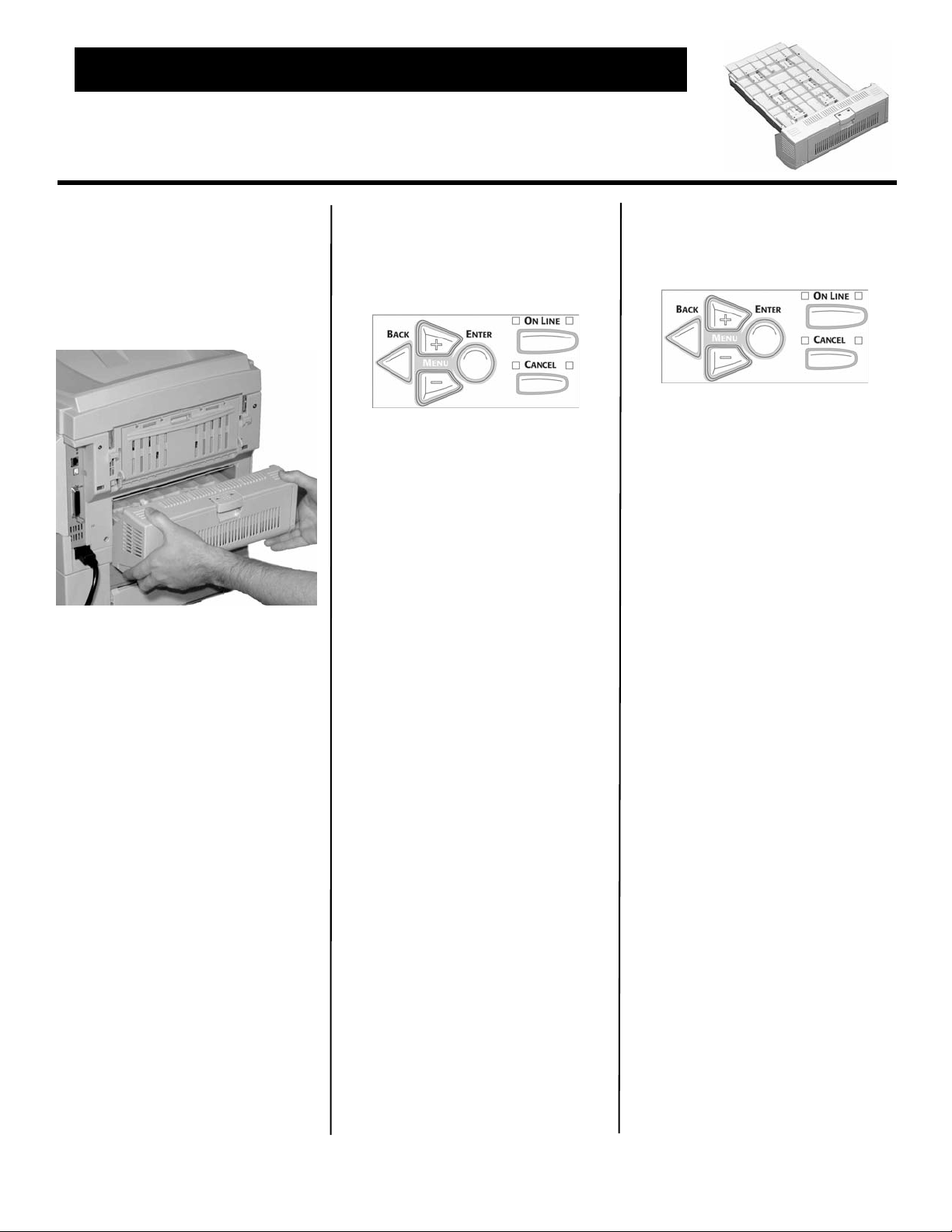
Directive d'installation
Unité duplex (recto verso), N/P 43347501 Oki
®
pour les imprimantes C5500n et C6100n
Installation
1. Déballez l'unité duplex et retirez
les matériaux d'emballage.
2. Éteignez l'imprimante.
3. Insérez l'unité duplex en passant
par le panneau à charnières à
l'arrière de l'imprimante.
4. Poussez fermement sur l'unité
duplex pour s'assurer qu'elle est
bien insérée dans l'imprimante.
5. Allumez l'imprimante.
Vérification de
l’installation
Imprimez la liste de menus
(Menu Map)
1. Appuyez sur + une ou plusieurs
fois jusqu'à ce que
INFORMATION MENU s'affiche.
2. Appuyez deux fois sur ENTER.
La liste des menus (Menu Map)
s'imprime.
3. Consultez la partie supérieure de
la première page.
Le message « DUPLEX installed »
(DUPLEX installée) devrait être
indiqué.
Si le message n’est pas indiqué
Répétez les étapes de la section
« Installation » jusqu’à ce qu’il
soit indiqué.
Sélection par défau
dans le menu de
l’imprimante
1. Appuyez sur + jusqu'à ce que
PRINT MENU s'affiche.
2. Appuyez sur ENTER.
3. Appuyez sur
DUPLEX s'affiche.
4. Appuyez sur ENTER.
5. Appuyez sur
réglage OFF à ON.
6. Appuyez sur ENTER pour valider
le réglage.
7. Appuyez sur ON-LINE pour
mémoriser le réglage et quitter
le menu.
(suite sur la page suivante)
+
jusqu'à ce que
+
pour modifier le
3Français
Page 4

Activation dans le
pilote : Windows
Windows Pilote PCL
C6100n
1.
Cliquez sur Start (Démarrer) →
Settings (Paramètres)
(Imprimantes) [Printers and Faxes
(Imprimantes et télécopieurs)
us XP].
so
La boîte de dialogue
Imprimantes [Imprimantes et
télécopieurs] s'affiche.
2. Cliquez avec le bouton droit de la
souris sur l'icône de l'imprimante
PCL. Sélectionnez Propriétés.
3. Cliquez sur l'onglet Device
Option(s) [Options du
périphérique].
4. Cliquez sur Duplex Option Unit
(Module recto verso optionnel).
5. Cliquez sur OK.
6. Fermez la boîte de dialogue
Printers (Imprimantes) [Printers
and Faxes (Imprimantes et
télécopieurs)].
Windows Pilote d'émulation
Postscript
C6100n
1.
Cliquez sur Start (Démarrer) →
Settings (Paramètres) → Printers
(Imprimantes) [Printers and
Faxes (Imprimantes et
télécopieurs) sous
La boîte de dialogue
Imprimantes [Imprimantes et
télécopieurs] s'affiche.
2. Cliquez avec le bouton droit de la
souris sur l'icône de l'imprimante
d'émulation PostScript.
Sélectionnez Propriétés.
3. Suivant :
Windows XP, 2000 et NT 4.0 :
Cliquez sur l'onglet Device
Settings (Paramètres du
périphérique).
Windows Me et 98
l'onglet Device Options
(Options du périphérique).
4. Sous Installable Options
(Options installables), cliquez
sur Duplex et sélectionnez
Installed (Installé).
5. Cliquez sur OK.
6. Fermez la boîte de dialogue
Printers (Imprimantes) [Printers
and Faxes (Imprimantes et
télécopieurs)].
XP].
®
→
Printers
: Cliquez sur
Windows Pilote Hiper-C
C5500n
1. Cliquez sur Start (Démarrer) →
Settings (Paramètres) → Printers
(Imprimantes) [Printers and
Faxes (Imprimantes et
télécopieurs) sous XP].
La boîte de dialogue
Imprimantes [Imprimantes et
télécopieurs] s'affiche.
2. Cliquez avec le bouton droit de
la souris sur l'icône de
l'imprimante. Sélectionnez
Propriétés.
3. Suivant :
Windows XP, 2000 et NT 4.0 :
Cliquez sur l'onglet Device
Option(s) (Options du
périphérique).
Windows Me et 98
l'onglet Printer Properties
(Propriétés de Imprimante),
puis cliquez sur l'onglet Device
Option (Options du
périphérique).
4. Cliquez sur Duplex Option Unit
(Module recto verso optionnel).
5. Cliquez sur OK.
6. Fermez la boîte de dialogue
Printers (Imprimantes)
[Printers and Faxes
(Imprimantes et
télécopieurs)].
: Cliquez sur
Activation dans le
pilote : Macintosh
Macintosh OS 8.x et 9.x
C6100n
1.
Accédez au Chooser (Sélecteur)
dans le menu Apple (Pomme)
2. Sélectionnez LaserWriter 8.
3. Cliquez sur Printer
(Imprimante) → Setup
(Réglages).
4. Cliquez sur Configure
(Configurer).
5. Changez le paramètre Duplex
Unit (Duplex) à Installed
(Installé).
6. Cliquez deux fois sur OK.
7.
Fermez le Chooser (Sélecteur).
Macintosh OS X à X.1
C6100n
Aucune activation requise.
®
Macintosh OS X.2
C6100n
1. Activez le Print Center (Centre
d'impression) en accédant à
Local Hard Drive (Disque dur
local) → Applications → Utilities
(Utilitaires) → Print Center
(Centre d'impression).
2. Mettez en surbrillance le nom
de l'imprimante. Sélectionnez
dans le menu Printers
(Imprimantes) → Show Info
(Afficher info).
3. Cliquez sur la case à côté de
Duplex.
4. Cliquez sur Apply Changes
(Appliquer les changements).
5.
Quittez pour accéder au
bureau.
Sélection par défaut
sur Macintosh
OS Classic
1. Accédez au pilote d'imprimante
via une application (File
(Fichier) → Print (Imprimer)).
2. Sélectionnez Layout
(Disposition) dans le menu
déroulant à gauche.
3. Cliquez sur la case Print on
Both Sides (Imprimer sur les
deux côtés) pour l'activer.
4. Sélectionnez la position de
reliure désirée. Effectuez toute
autre modification requise.
5. Cliquez sur Save Settings
(Enregistrer les réglages).
OS X
.
1. Accédez au pilote d'imprimante
via une application (File
(Fichier) → Print (Imprimer)).
2. Sélectionnez Duplex dans le
menu déroulant à gauche.
3. Cliquez sur la case Print on
Both Sides (Imprimer sur les
deux côtés) pour l'activer.
4. Sélectionnez la position de
reliure désirée. Effectuez toute
autre modification requise.
5. Sauvegardez ce profil
d'imprimante en utilisant un
nom descriptif. Exemple :
Duplex. activé.
6. Utilisez ce profil chaque fois
que l'impression recto verso
est requise.
4Français
Page 5

Instrucciones de Instalación
Unidad Duplex Oki® P/N 43347501
para impresoras C5500n y C6100n
Instalación
1. Desempaque la unidad duplex.
Retire todo material protector.
2. Apague la impresora.
3. Inserte la unidad duplex a través
de la puerta sujeta a la parte
posterior de la impresora.
4. Empuje con firmeza la unidad
duplex para asegurarse de que
está correctamente asentada
dentro de la impresora.
5. Encienda la impresora.
Verifique la
instalación
Imprima el MenuMap
1. Presione el botón + una o varias
veces hasta que aparezca el
mensaje INFORMATION MENU.
2. Presione ENTER dos veces.
Se imprime el MenuMap.
3. Vea la parte superior de la
primera página.
Deberá ver el mensaje "DUPLEX
installed" (DUPLEX instalada).
Si no aparece
Repita las instrucciones de
Instalación hasta que el
mensaje aparezca.
Cómo seleccionar la
Unidad Duplex como
el valor por defecto
de impresión en el
menú Impresora
1. Presione el botón + hasta que
vea el mensaje PRINT MENU.
2. Presione ENTER.
3. Presione el botón
vea el mensaje DUPLEX.
4. Presione ENTER.
5. Presione el botón
cambiar el parámetro OFF
(Desactivado) a ON (Activado).
6. Presione ENTER para seleccionar
el parámetro.
7. Presione ON-LINE para guardarlo
y salir del menú.
(continuado en la siguiente página)
+
hasta que
+
para
5Español
Page 6

Active en el
Controlador:
Windows
Controlador Windows PCL
C6100n
1. Haga clic en Start (Inicio) →
Settings (Configuración)
Printers (Impresoras) [Printers
and Faxes (Impresoras y Faxes)
bajo XP].
Aparece el cuadro de diálogo
Printers (Impresoras) [Printers
and Faxes (Impresoras y
Faxes)].
2. Haga clic con el botón derecho
en el icono PCL de la impresora.
Seleccione Properties
(Propiedades).
3. Haga clic en la ficha Device
Option(s) (Opciones de
dispositivo).
4. Haga clic en la opción Duplex.
5. Haga clic en OK (Aceptar).
6. Luego cierre el cuadro de diálogo
Printers and Faxes (Impresoras y
Faxes).
Controlador Windows de
emulación Postscript
C6100n
1. Haga clic en Start (Inicio) →
Settings (Configuración)
Printers (Impresoras) [Printers
and Faxes (Impresoras y Faxes)
bajo XP].
Aparece el cuadro de diálogo
Printers (Impresoras) [Printers
and Faxes (Impresoras y
Faxes)].
2. Haga clic con el botón derecho
en el icono de emulación de
impresora PostScript. Haga clic
en Properties (Propiedades).
3. Luego:
Windows XP, 2000 y NT 4.0
Haga clic en la ficha Device
Settings (Configuración de
dispositivo).
Windows Me y 98
la ficha Device Options
(Opciones de dispositivo).
4. Bajo Installable Options
(Opciones instalables), haga clic
en Duplex. Seleccione Installed
(Instalada).
5. Haga clic en OK (Aceptar).
6. Luego cierre el cuadro de diálogo
Printers and Faxes (Impresoras y
Faxes).
®
: Haga clic en
→
→
Controlador Windows Hiper-C
C5500n
1. Haga clic en Start (Inicio) →
Settings (Configuración)
Printers (Impresoras) [Printers
and Faxes (Impresoras y Faxes)
bajo XP].
Aparece el cuadro de diálogo
Printers (Impresoras) [Printers
and Faxes (Impresoras y
Faxes)].
2. Haga clic con el botón derecho
en el icono de la impresora.
Seleccione Properties
(Propiedades).
3. Luego:
Windows XP, 2000 y NT 4.0
Haga clic en la ficha Device
Option(s) (Opciones de
dispositivo).
Windows Me y 98
la ficha Printer Properties
(Propiedades de la impresora),
luego haga clic en la ficha
Device Option (Opción del
dispositivo).
4. Seleccione la opción unidad
Duplex.
5. Haga clic en OK (Aceptar).
6. uego cierre el cuadro de diálogo
Printers and Faxes (Impresoras y
Faxes).
→
:
: Haga clic en
Active en el
Controlador:
Macintosh
Macintosh OS 8.x y 9.x
C6100n
1. Active Chooser (Selector) del
menú de Apple.
2. Seleccione LaserWriter 8.
3. Haga clic en Printer
(Impresora)
:
(Configuración).
4. Haga clic en Configure
(Configurar).
5. Cambie la configuración Duplex
Unit (Unidad Duplex) a Installed
(Instalada).
6. Haga clic en OK (Aceptar) dos
veces.
7. Cierre Chooser (Selector).
Macintosh OS X a X.1
C6100n
No es necesario activarla.
®
→
Setup
Macintosh OS X.2
C6100n
1. Active Print Center (Centro de
impresión) desde Local Hard
Drive (Disco duro local)
Applications (Aplicaciones)
Utilities (Utilidades)
Center (Centro de impresión).
2. Resalte con el ratón el nombre
de la impresora. Seleccione del
menú Printers (Impresoras)
Show Info (Mostrar información).
3. Haga clic en la casilla al lado de
Duplex.
4. Haga clic en Apply Changes
(Realizar cambios).
5. Salga del escritorio.
→
→
Print
→
Cómo seleccionar la
Unidad Duplex como
el valor por defecto
de impresión en
Macintosh
OS Classic
1. Abra el controlador de la
impresora mediante una
aplicación (File [Archivo]
Print [Imprimir]).
2. Seleccione Layout (Distribución)
del menú desplegable a la
izquierda.
3. Haga clic en la casilla para
activar Print on Both Sides
(Impresión por ambos lados).
4. Seleccione la posición de
encuadernación. Seleccione los
demás ajustes necesarios.
5.
Haga clic en Save Settings
(Guardar ajustes)
.
OS X
1. Abra el controlador de la
impresora mediante una
aplicación (File [Archivo]
Print [Imprimir]).
2. Seleccione Duplex del menú
desplegable a la izquierda.
3. Haga clic en la casilla para
activar Print on Both Sides
(Impresión por ambos lados).
4. Seleccione la posición de
encuadernación. Seleccione los
demás ajustes necesarios.
5. Guarde el perfil de impresión
bajo un nombre descriptivo. Por
ejemplo:
6.
Utilice este perfil cuando vaya a
imprimir por ambos lados
Duplex Activado
→
→
.
.
→
6Español
Page 7

Instruções de instalação
Unidade duplex, Oki® N/P 43347501
para impressoras C5500n e C6100n
Instalação
1. Desembale o duplexador. Retire
todos os materiais utilizados
para transporte.
2. Desligue a impressora.
3. Insira o duplexador através da
porta articulada localizada na
parte traseira da impressora.
4. Empurre com firmeza o
duplexador para que se encaixe
firmemente na impressora.
5. Ligue a impressora.
Verifique a instalação
Imprima a Menu Map
(estrutura (mapa) dos
menus)
1. Pressione a tecla + uma ou mais
vezes até que o INFORMATION
MENU [Menu de informações]
apareça no display.
2. Pressione ENTER duas vezes.
A estrutura do menu será
impressa.
3. Examine a parte superior da
primeira página.
A mensagem "DUPLEX installed"
[Unidade duplex instalada]
deve aparecer.
Se não aparecer
Repita as etapas da instalação
até que apareça.
Configure como
padrão (menu da
impressora)
1. Pressione + até ver PRINT
MENU [Menu de impressão] no
display.
2. Pressione a tecla ENTER.
3. Pressione
display.
4. Pressione a tecla ENTER.
5. Pressione
configuração de OFF
[Desativado] para ON [Ativado].
6. Pressione a tecla ENTER para
implementar a configuração.
7. Pressione ON-LINE para salvar a
configuração e sair do menu.
(continuação na próxima página)
+
até ver DUPLEX no
+
para mudar a
7Português
Page 8

Ative no driver:
Windows
Windows Driver PCL
C6100n
1. Clique em Start (Iniciar) →
Settings (Configurações)
Printers (Impressoras) [Printers
and Faxes (Impressoras e faxes)
no XP].
A caixa de diálogo Printers
(Impressoras) [Printers and
Faxes (Impressoras e faxes)]
abrirá.
2. Clique com o botão direito do
mouse no ícone PCL. Clique em
Properties (Propriedades).
3. Clique na guia Device Option(s)
[Opção(ões) do dispositivo].
4. Clique em Duplex Option Unit
[Unidade duplex opcional].
5. Clique em OK.
6. Feche a caixa de diálogo Printers
(Impressoras) [Printers and
Faxes (Impressoras e faxes)].
Windows Driver da
emulação PostScript
C6100n
1. Clique em Start (Iniciar) →
Settings (Configurações)
Printers (Impressoras) [Printers
and Faxes (Impressoras e faxes)
no XP].
A caixa de diálogo Printers
(Impressoras) [Printers and
Faxes (Impressoras e faxes)]
abrirá.
2. Clique com o botão direito do
mouse no ícone da impressora
da emulação PostScript. Clique
em Properties (Propriedades).
3. Em seguida:
–
Windows XP, 2000 e NT 4.0:
clique na guia Device Settings
(Configurações do dispositivo).
–
Windows Me e 98
guia Device Options (Opções do
dispositivo).
4. Em Installable Options (Opções
instaláveis), clique em Duplex e
selecione Installed (Instalado).
5. Clique em OK.
6. Feche a caixa de diálogo
Printers (Impressoras) [Printers
and Faxes (Impressoras e
faxes)].
®
→
→
: clique na
Windows Driver Hiper-C
C5500n
1. Clique em Start (Iniciar) →
Settings (Configurações)
Printers (Impressoras) [Printers
and Faxes (Impressoras e faxes)
no XP].
A caixa de diálogo Printers
(Impressoras) [Printers and
Faxes (Impressoras e faxes)]
abrirá.
2. Clique com o botão direito do
mouse no ícone da impressora.
Clique em Properties
(Propriedades).
3. Em seguida:
Windows XP, 2000 e NT 4.0
clique na guia Device Options
(Opção(ões) do dispositivo).
Windows Me e 98
guia Printer Properties
(Propriedades da impressora).
Clique na guia Device Option
(Opções do dispositivo).
4. Selecione Duplex Option Unit
[Unidade duplex opcional].
5. Clique em OK.
6. Feche a caixa de diálogo Printers
(Impressoras) [Printers and
Faxes (Impressoras e faxes)].
Ative no driver:
Macintosh
Macintosh OS 8.x e 9.x
C6100n
1. Ative o Chooser (Seletor) no
menu Apple.
2. Selecione LaserWriter 8.
3. Clique em Printer (Impressora)
Setup (Instalar).
4. Clique em Configure
(Configurar).
5. Altere a configuração da Duplex
Unit (unidade duplex) para
Installed (Instalado).
6. Clique duas vezes em OK.
7. Feche o Chooser (Seletor).
Macintosh OS X a X.1
C6100n
Nenhuma ativação é necessária.
®
→
: clique na
Macintosh OS X.2
C6100n
1. Ative o Print Center [Centro de
impressão] em Local Hard Drive
[Disco rígido local]
[Aplicativos]
[Utilitários]
[Centro de impressão].
2. Destaque o nome da impressora.
Selecione no menu Printers
[Impressoras]
[Exibir informações].
3. Clique na caixa ao lado de
Duplex.
4. Clique em Apply Changes
[Aplicar mudanças].
:
5. Saia para a área de trabalho.
→
→
Applications
→
Utilities
Print Center
→
Show Info
Configure como
padrão (Macintosh)
OS Classic
1. Acesse o driver da impressora
por meio de um aplicativo [File
→
(Arquivo)
2. Selecione Layout no menu
suspenso à esquerda.
3. Clique na caixa para ativar Print
on Both Sides (a impressão
frente e verso).
4. Selecione a posição de
encadernamento. Faça todos os
outros ajustes desejados.
5.
Clique em Save Settings [Salvar
configurações]
OS X
1. Acesse o driver da impressora
por meio de um aplicativo [File
(Arquivo)
2. Selecione Duplex no menu
suspenso à esquerda.
3. Clique na caixa para ativar Print
on Both Sides (a impressão
frente e verso).
4. Selecione a posição de
encadernamento. Faça todos os
outros ajustes desejados.
5. Salve a pré-configuração do
perfil da impressora com um
nome descritivo. Por exemplo:
“Impressão duplex ativada”.
6.
Use esta pré-configuração
sempre que precisar imprimir
frente e verso
→
Print (Imprimir)].
.
→
Print (Imprimir)].
.
© 2006 Oki Data Americas, Inc. 8 58376802
